原标题:"已连接(不可上网)怎么办?【图】"的相关路由器192.168.1.1登陆页面设置教程资料分享。- 来源:【WiFi之家网】。

问:手机连接wifi后提示:已连接(不可上网),此时应该怎么办?
答:电脑、手机连接路由器后,如果出现 已连接(不可上网) 的提示信息,表示你的路由器处于未联网状态,所以电脑和手机现在不能上网。
路由器不能上网,一般是因为宽带有问题,或者路由器自身相关问题引起的,解决办法如下:
1、建议先检查下你的宽带是否有问题,如果是宽带的问题,请联系宽带运营商来解决,可以通过下面这几个方法进行检查、排除。
(1)、拨打运营商的客服电话,查询宽带是否欠费、是否有线路故障。
(2)、观察光猫上的指示灯,如果有指示灯是:红色闪烁(常亮),表示宽带有问题。

光猫闪红灯
(3)、如果你有电脑,可以用电脑来测试下宽带是否正常,具体操作方法如下:
先把路由器撤下来,暂时不需要用到路由器了,让电脑直接连接光猫(入户宽带网线),连接之后电脑上用“宽带连接”拨号联网,如果此时电脑不能上网,表示宽带故障。

电脑用 宽带连接上网
温馨提示:
如果不清楚电脑上如何用“宽带连接”拨号联网,可以阅读下面的教程,查看详细的操作步骤。
电脑如何用宽带连接拨号上网?
如果你家宽带没有上网账号和密码,那么电脑连接光猫(入户宽带网线)后,直接测试电脑能否上网,就不需要用“宽带连接”来拨号联网了。
2、检查 光猫(入户宽带网线)、路由器、电脑 之间的连接是否正确,正确的连接方式如下:
从光猫上接出来的网线(入户宽带网线),应该插在路由器的WAN接口;电脑应该用网线,连接到路由器上的LAN接口,连接的示意图如下:

路由器的正确连接方式
温馨提示:
在进行连接的时候,注意网线一定要插好,不要有松动;另外,需要确保网线是可以正常使用的,如果网线坏掉了,也会导致不能上网的问题出现。
3、登录到你的路由器管理页面,然后打开 上网设置 或者 WAN口设置 这个选项,检查 上网方式(连接方式、联网类型),具体的设置依据如下:
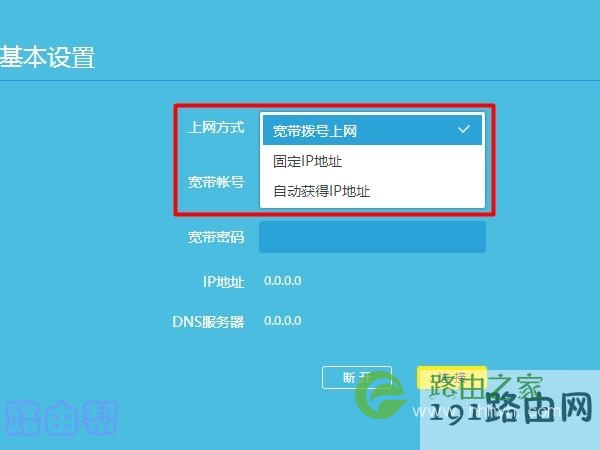
检查路由器中的 上网方式 设置是否正确?
(1)、开通宽带业务时,运营商提供了 宽带账号、宽带密码 (上网账号、上网密码);且在未使用路由器时,电脑需要用“宽带连接”来上网。
满足上诉条件时,路由器中的上网方式应该设置成:宽带拨号上网(ADSL拨号、PPPoE拨号)。
(2)、开通宽带业务后,运营商未提供任何上网参数给你,在未使用路由器时,电脑连接光猫(入户宽带网线)后,自动就能上网。
符合上网条件时,则路由器中的上网方式应该设置成:自动获得IP地址(动态IP、DHCP上网)。
(3)、固件IP地址(静态IP) 这种上网方式,一般是企业专线宽带业务时使用的,家庭宽带用不到这种上网方式,可以忽略这一个选项,这里也不过多介绍。
4、路由器中上网方式设置成:宽带拨号上网时,请检查在页面中填写的 宽带账号、宽带密码 (上网账号、上网密码) 是否正确?
建议拨打运营商客服电话,查询你的 宽带账号、宽带密码,然后重新在路由器中填写查询到的 宽带账号、宽带密码。

检查宽带账号和密码是否正确
5、有些地方的宽带服务商,比较的奇葩,默认情况下会限制用户使用路由器上网,这种情况下,正常设置路由器后是连不上网的。
还需要在路由器中找到 MAC地址设置(MAC地址克隆) 这个选项,把电脑的MAC地址克隆到路由器上面,这样才能够上网,可以参考下面图片中的设置。
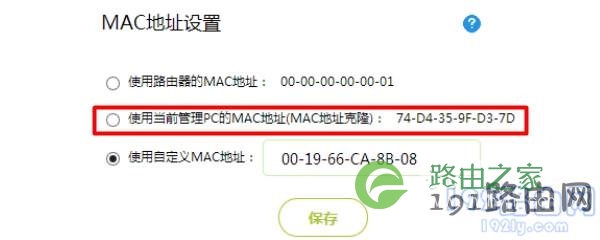
设置MAC地址克隆
6、当前面所有方法都不能解决问题时,还可以把你的路由器 恢复出厂设置,然后重新设置一次。
在路由器接通电源的情况下,按住复位按键10秒左右,就可以将其成功恢复出厂设置。也可以阅读下面的文章,查看更详细的介绍。
无线路由器怎么恢复出厂设置?
恢复出厂设置后,需要用电脑或者手机,重新设置你的路由器,设置成功后才能上网。你可以阅读下面的教程,查看设置路由器上网的方法。
无线路由器怎么设置?(电脑)
无线路由器用手机怎么设置?
原创文章,作者:路由器设置,如若转载,请注明出处:https://www.224m.com/27633.html

